windows10关闭今日热点 win10今日热点删除教程
更新时间:2024-05-07 12:05:24作者:yang
Windows10系统自带的今日热点功能可能会给一些用户带来不便,因此有些用户希望关闭或删除这个功能,如果您也想关闭Windows10的今日热点功能,不妨参考以下教程进行操作。
永久删除今日热点教程:
方法一
1、最简单的方法就是在弹出的今天热点窗口,点击右上角三横。选择不在弹出。
如还有弹出原因是有多个软件携带今天热点广告弹窗。(多设置几遍即可)

方法二
1、右击任务栏选择打开任务管理器。
2、在任务管理器中——点击进程”——可以看到今日热点进程,右击属性。
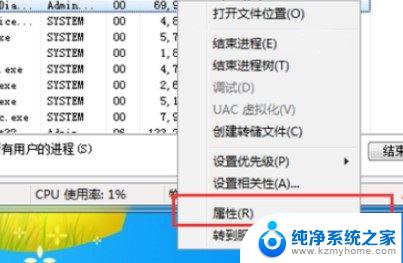
3、查看它的位置,按照步骤,找到文件位置所在卸载今日热点即可。
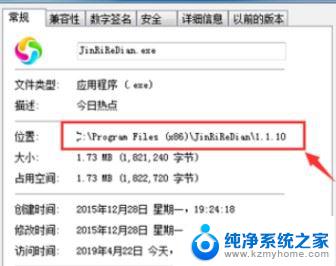
方法三
1、win+R,输入gpedit.msc回车,计算机配置——Windows设置——安全设置——软件限制策略。
注:不要关闭今日热点窗口。
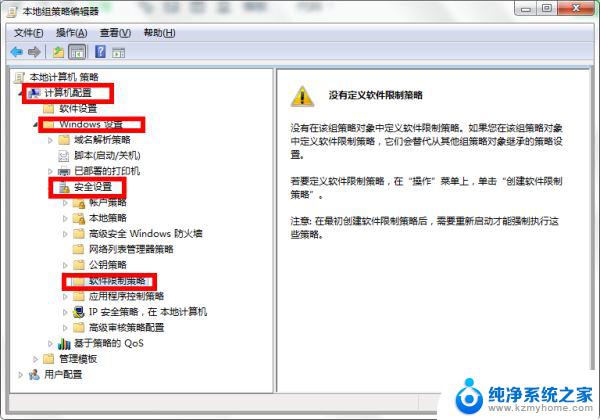
2、右键软件限制策略,选择创建软件限制策略。
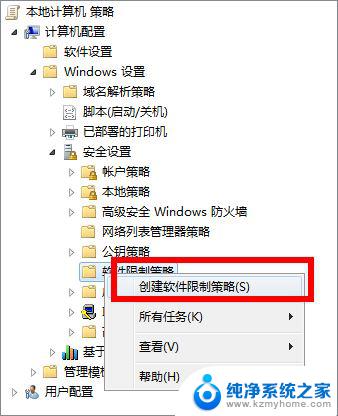
3、出现新的选项。
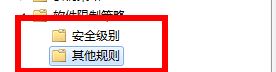
4、右键其他规则,新建路径规则。
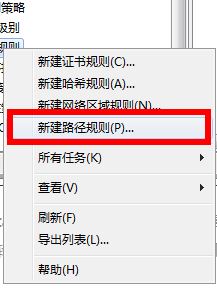
5、弹出如下图窗口。放置一旁,不要关掉。
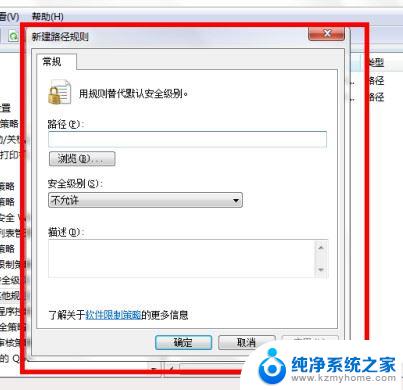
6、再次按下win+R,输入taskmgr回车。在任务管理器中右键今日热点,选择转到进程。
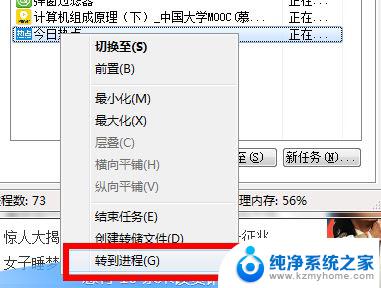
7、选择打开文件位置。
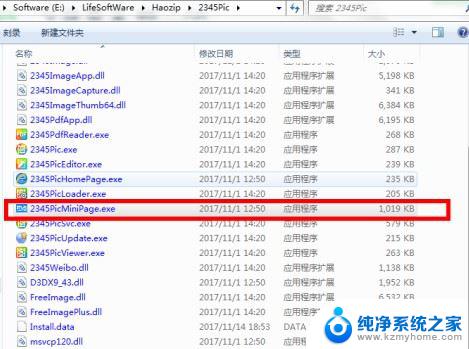
8、右键文件夹中的程序——复制路径。
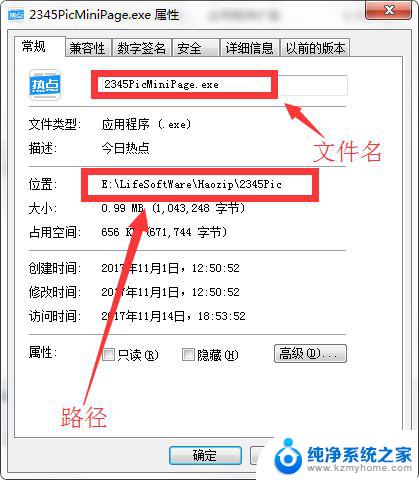
9、粘贴到之前打开的策略组中——加一个斜杠,把程序名字也复制进去。
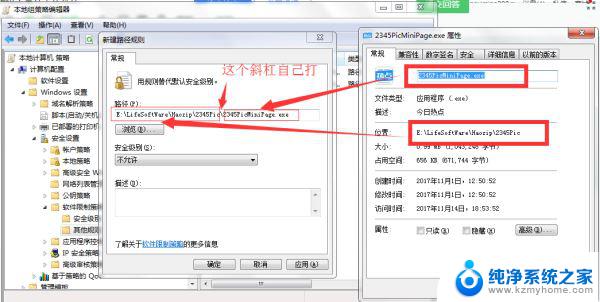
10、如下图即可。

以上就是关闭 Windows 10 今日热点的全部内容,有需要的用户可以按照以上步骤进行操作,希望对大家有所帮助。
windows10关闭今日热点 win10今日热点删除教程相关教程
- 台式电脑如何设置热点 win10电脑共享wifi热点设置教程
- 电脑网络热点windows10 win10怎么开启电脑的wifi热点
- win10无线热点 win10怎样设置笔记本热点
- 电脑开启wifi热点 win10电脑设置共享wifi热点步骤
- 笔记本电脑热点为什么老是掉 win10移动热点经常自动关闭的原因与解决办法
- win10系统开热点怎么设置 Win10系统如何连接热点
- 台式电脑热点怎么开启 win10台式机如何创建无线网络热点
- 台式机 开热点 win10台式机如何设置移动热点
- win10设置热点 win10怎么设置手机连接WiFi热点
- win10怎样开热点 Win10系统如何开启热点共享
- win10如何查看蓝屏日志 win10蓝屏日志查看教程
- win10自动休眠设置 win10自动休眠设置方法
- 开机时按什么键进入bios win10系统开机按什么键可以进入bios
- win10两台电脑如何设置共享文件夹 两台win10 电脑共享文件夹的方法
- 电脑右下角的图标怎么显示出来 如何让win10所有图标都显示在任务栏右下角
- win10自动更新导致蓝屏 Win10正式版自动更新失败蓝屏怎么解决
win10系统教程推荐
- 1 win10自动休眠设置 win10自动休眠设置方法
- 2 笔记本蓝牙连接电视后如何投屏 win10笔记本无线投屏到电视怎么设置
- 3 win10关闭windows防火墙 Win10系统关闭防火墙步骤
- 4 win10开机图标变大了 win10电脑重启图标变大解决技巧
- 5 电脑重置后windows怎么激活 win10系统重置后激活方法
- 6 怎么开电脑麦克风权限 win10麦克风权限在哪里可以找到
- 7 windows 10开机动画 Windows10开机动画设置方法
- 8 输入法微软拼音怎么调 win10电脑微软拼音输入法怎么调整
- 9 win10没有ppt怎么办 win10右键新建中没有PPT选项怎么添加
- 10 笔记本硬盘损坏是否会导致蓝屏 Win10系统DRIVER POWER STATE FAILURE蓝屏怎么处理